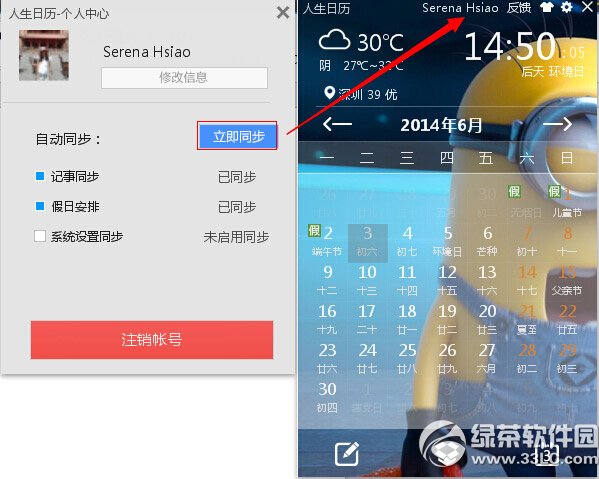萬盛學電腦網 >> 圖文處理 >> Adobe Illustrator教程 >> Illustrator cs6制作鐳射激光燈封面效果
Illustrator cs6制作鐳射激光燈封面效果
先看下最終效果。制作時請仔細閱讀教程步驟,

一,打開AI CS6。新建文件,如圖設置:
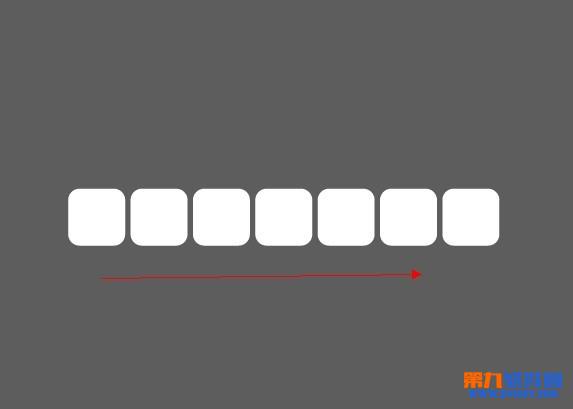
二,找到圓角矩形工具。如圖:
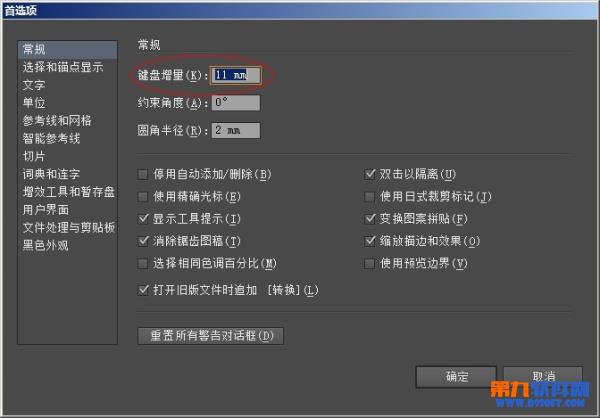
三,點擊頁面,設置矩形參數。

四,得到一個圓角矩形,。然後執行:CTRL+K。設置增量為11
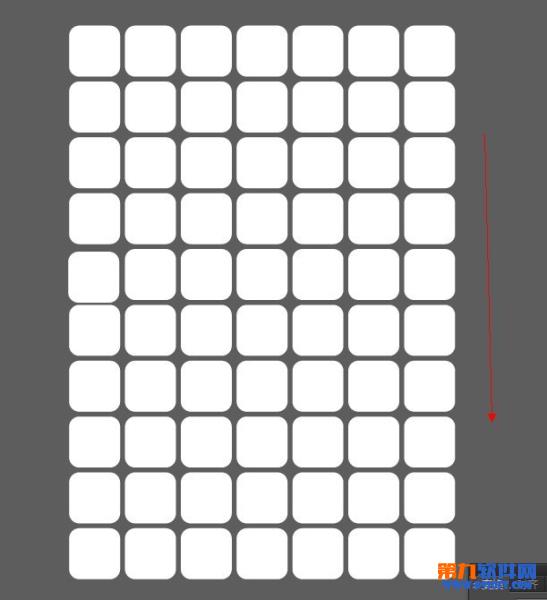
五,按住ALT鍵,按鍵盤方向鍵,向右復制7個。

六,然後選中整排。向下復制10個。如圖:

七,然後刪除一些矩形,得到一個箭頭。
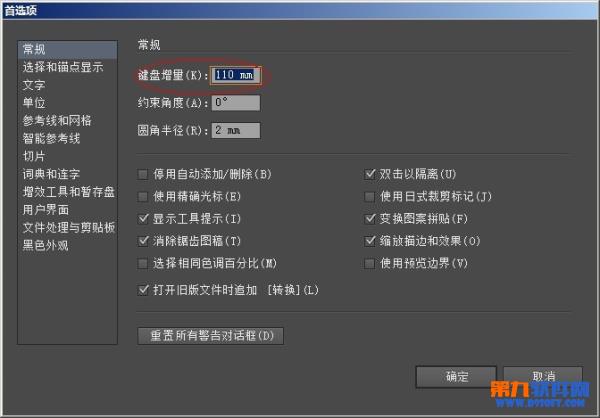
八,如圖,打開VISIBONE2色板。
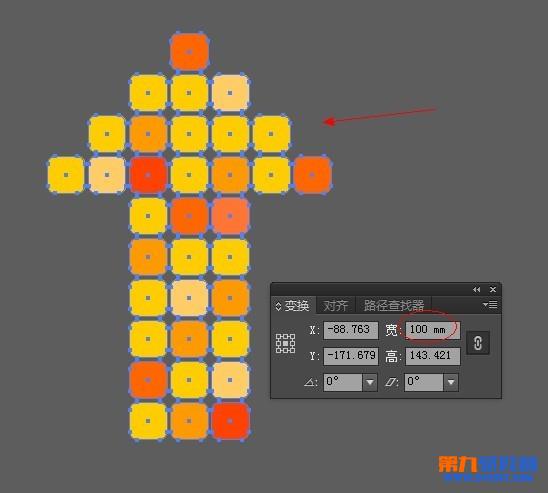
九,選中,開始著色。

十,然後單個,隨機的選中一些。填充不同的顏色,當然如上圖所框,同色系的。
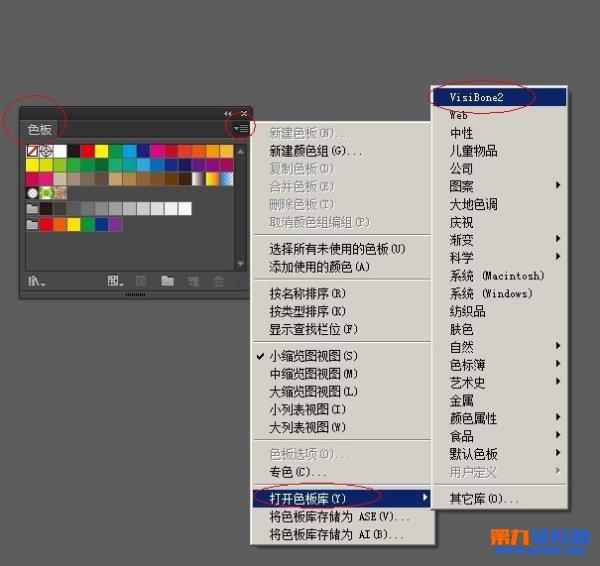
十一,選中整個箭頭,CTRL+G成組,設置寬度為100.。右邊的鏈子選上,按比例縮放。
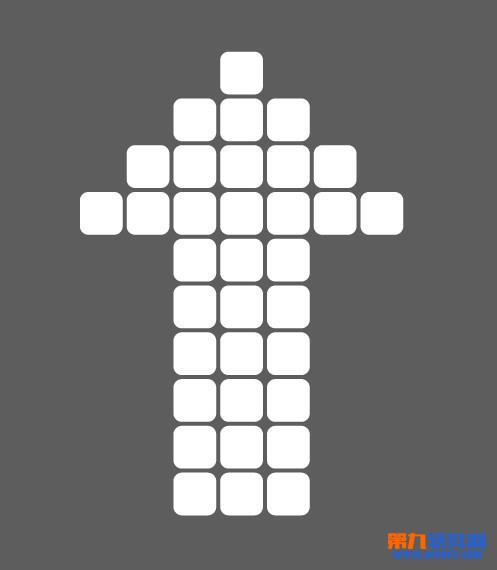
十二,再設置增量,如圖:
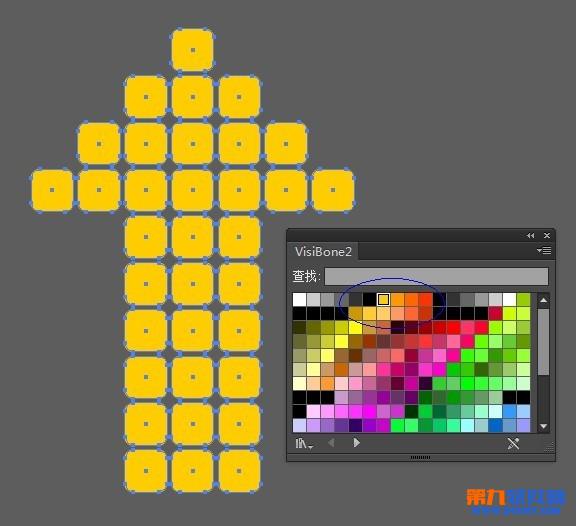
十三,然後移動向右復制一個。
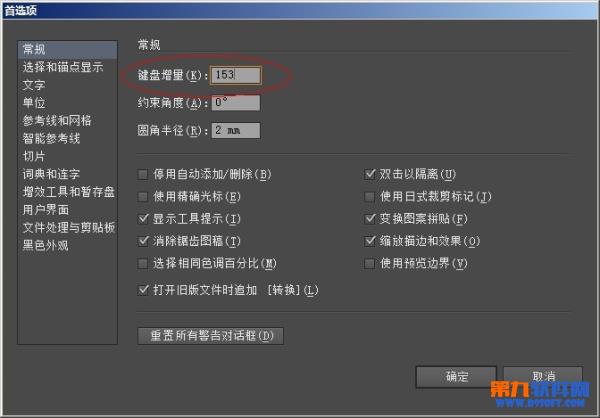
十四,再復制一個出來,縮小,放到中間。如圖:
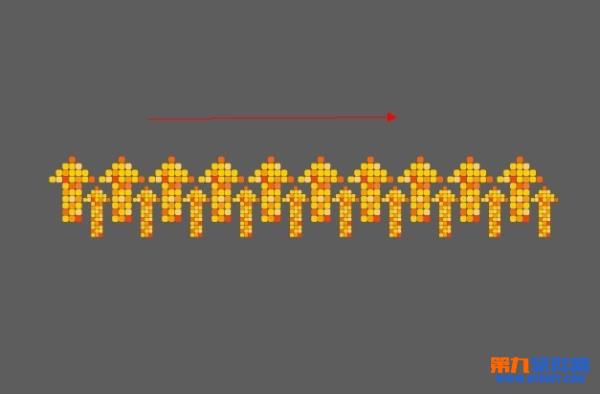
十五,然後將小箭頭下面多復制三橫。

十六,刪除右側那個大箭頭!!
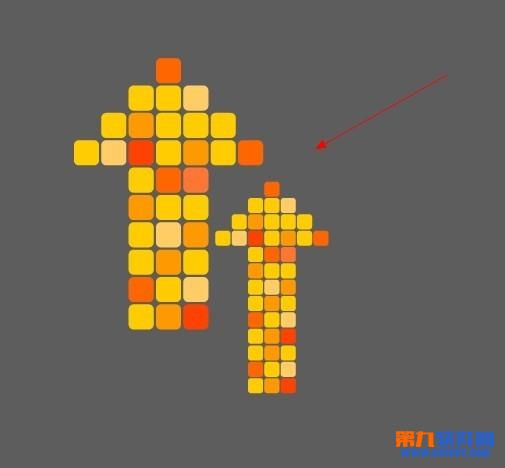
十七,向右復制。10個。。
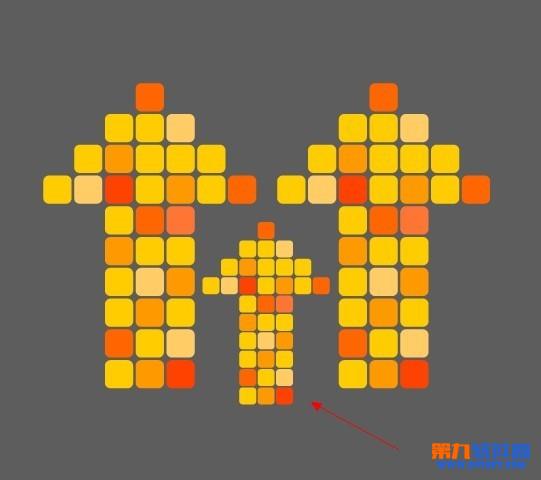
十八,查看大箭頭的高度是143.。設置增量為153
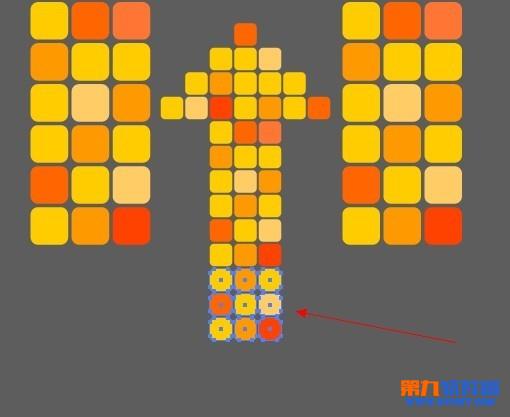
十九,選中一整排,向下移動復制。。如圖:

二十,然後全選所有箭頭,,CTRL+G成組。。。打開:窗口-符號面板。將箭頭拖到符號面板中。
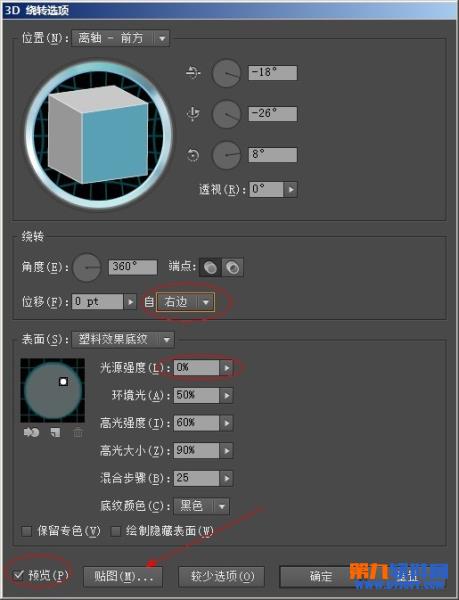
二十一,選項,默認。確定。
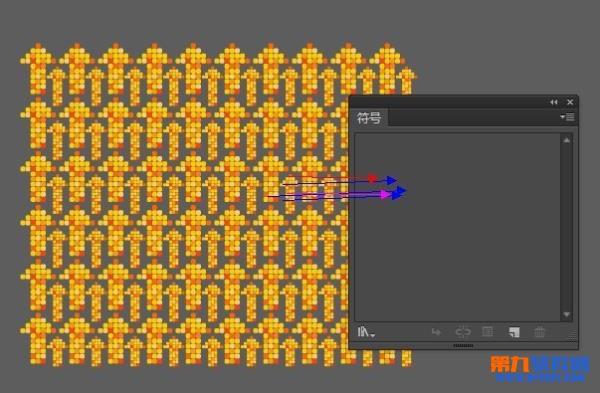
二十二,得到符號。

二十三,找到橢圓工具。如圖:
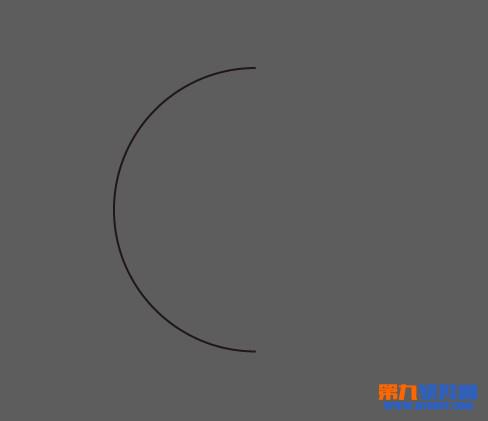
二十四,點擊頁面,畫一橢圓。
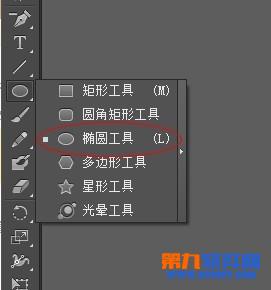
二十五,用直接選擇工具,刪除右邊那個點節。
二十六,如圖,得到一半。

二十七,執行命令,如圖:

二十八,設置繞轉參數:右邊。。光源0.。。預覽。。最後點擊進入貼圖面板。
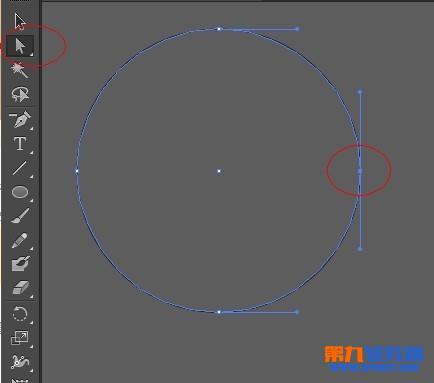
二十九,選擇符號,,表面:選擇第二面。。縮放以適合。

三十,確定。。回到繞轉面板。設置3D旋轉參數:如圖

三十一,如圖得到左側結果。。然後執行:擴展外觀。
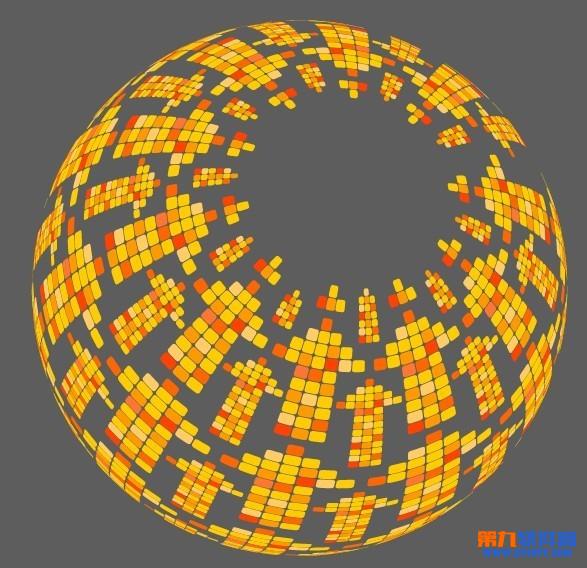
三十二,執行CTRL+ALT+7。釋放蒙版,執行CTRL+SHIFT+G。解組。按3-4次。。。。然後移開元素。把不要的刪除。
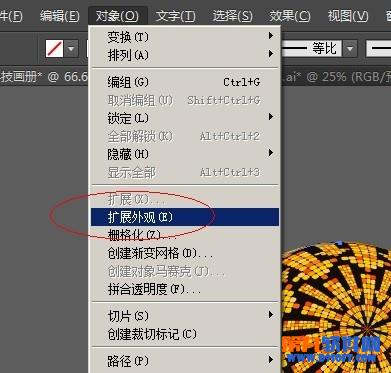
三十三,然後用套索工具,選中中間不要的部分,DEL刪除。按兩次。
三十四,然後再用選擇工具,單個選中。細刪!!!得到如下圖:
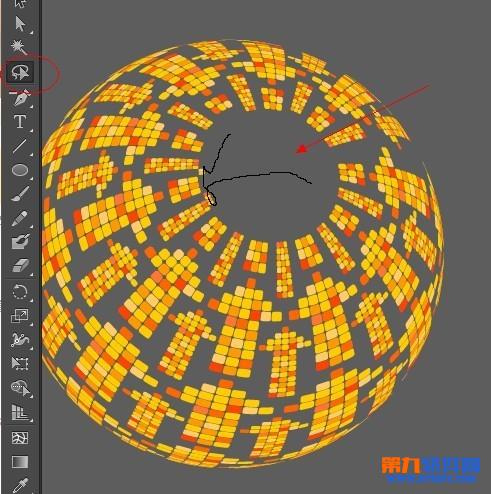
三十五,下面開始制作背景,設置三個顏色,,選中色塊,點擊色板中的創建命令。創建新色塊。。顏色可以吸管吸我這張圖上面的。
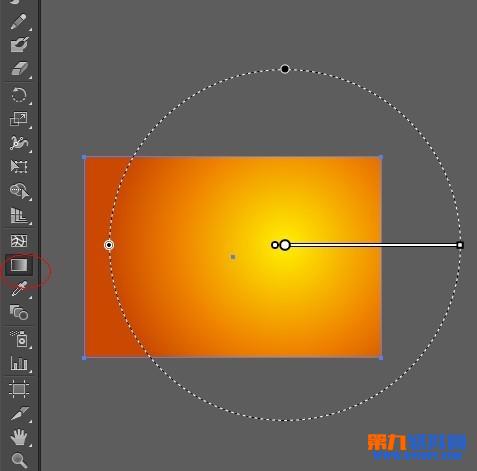
三十六,畫一個長方形,設置漸變,,將創建的色塊,分別拖到節點上。完成上色。
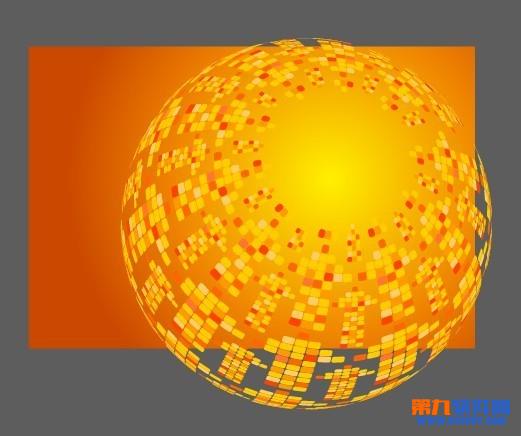
三十七,按G鍵,漸變工具,調整一下漸變,光滑,柔和。即可。

三十八,將3D球體,放到背景上,。

三十九,CTRL+C復制,CTRL+B復制一份。。CTRL+SHIFT+ [ 放到下層。

四十,然後改一個深色,,降低透明度。。
Adobe Illustrator教程排行
軟件知識推薦
相關文章
- win10的build14376修復bug大全 build14376修復了什麼內…
- win8.1Hiberfil.sys文件刪除 win8.1怎麼刪除Hiberfi…
- 巧用Illustrator快速設計超簡約海報
- 巧用Illustrator字體設計及標志設計的教程集
- 巧用illustator繪制設計立體線條英文字效果
- 巧用Illustrato設計漸變網格工具繪制漂亮郁金香
- 巧用Illustrator設計炫彩3D立體文字效果
- 巧用Illustrator繪制設計超仿真的縫線文字效果
- 巧用Illustrator繪制設計立體圓環文字效果
- 巧用Illustrator繪制設計超強質感吊牌
- 巧用Illustrator繪制設計剪紙風格復雜圖案